一、Windows上安装Scala
(一)到Scala官网下载Scala
Scala2.13.10下载网址:https://www.scala-lang.org/download/2.13.10.html
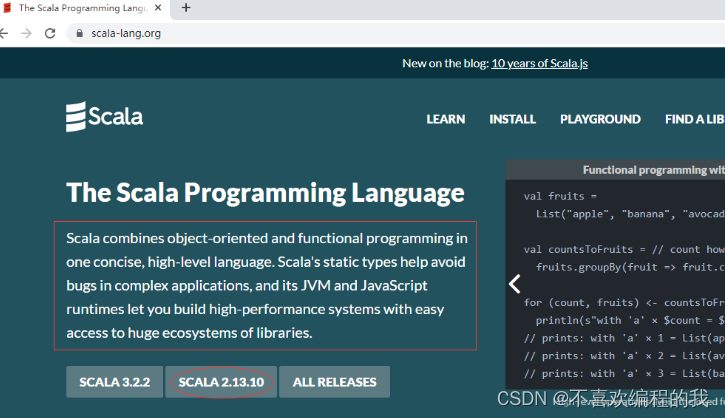
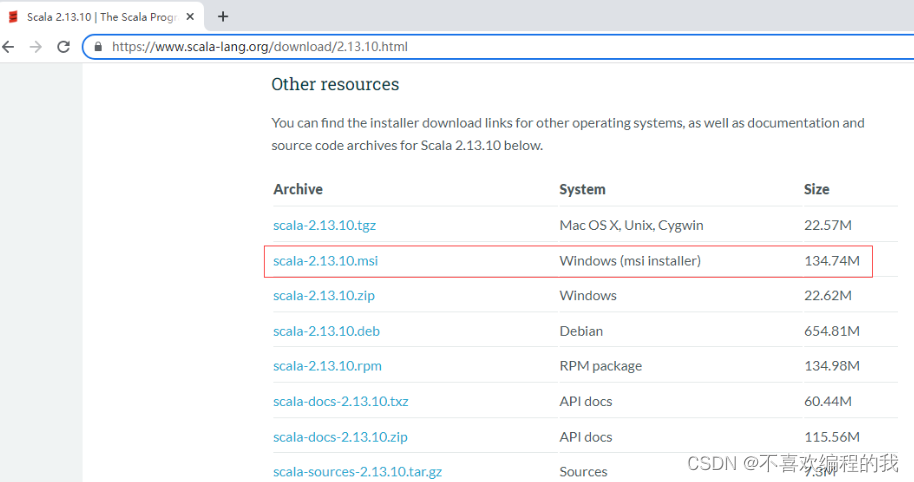
单击【scala-2.13.10.msi】超链接,将scala安装程序下载到本地
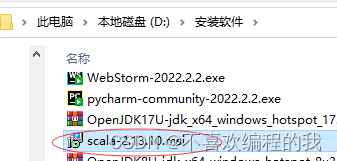
(二)安装Scala
双击安装程序图标,进入安装向导,按提示进行操作,完成Scala的安装
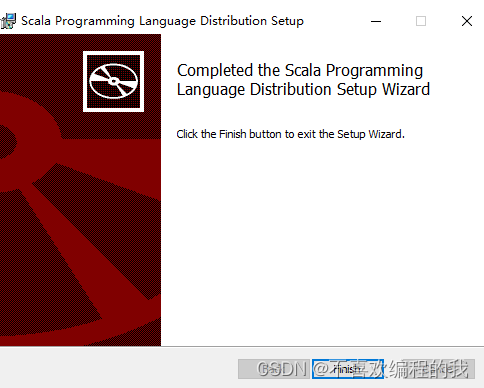
(三)配置Scala环境变量
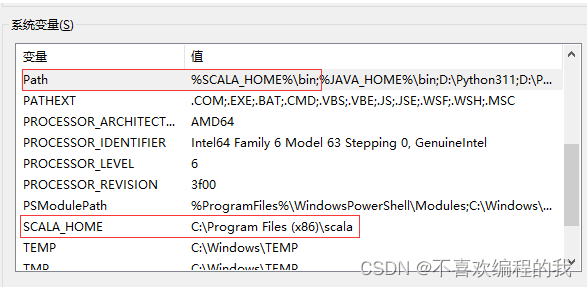
(四)测试Scala是否安装成功
1、查看Scala版本
启动命令行窗口,执行scala -version命令,若能正确输出当前Scala版本信息,则说明安装成功

2、启动Scala,执行语句
在命令行提示后输入scala,则会进入Scala的命令行模式,在此可以编写Scala表达式和程序
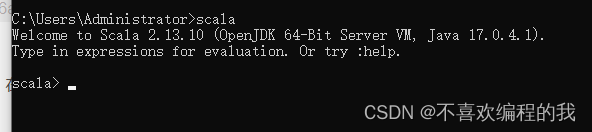
二、Linux上安装Scala
(一)到Scala官网下载Scala
Scala2.13.10下载网址:https://www.scala-lang.org/download/2.13.10.html
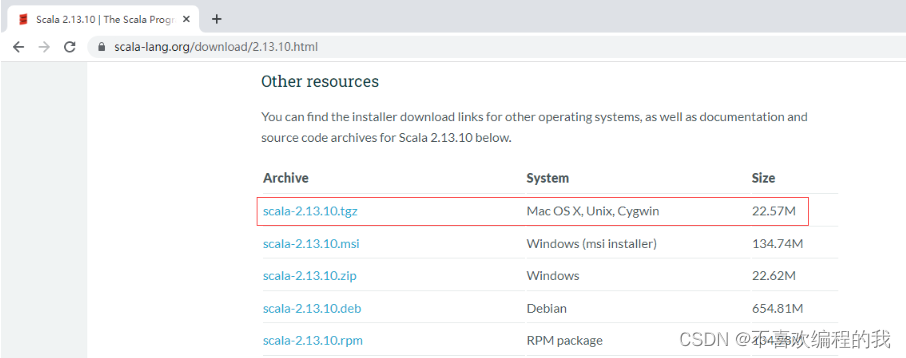
单击【scala-2.13.10.tgz】超链接,将scala安装包下载到本地
(二)安装Scala
1、登录ied虚拟机
利用FinalShell登录ied虚拟机
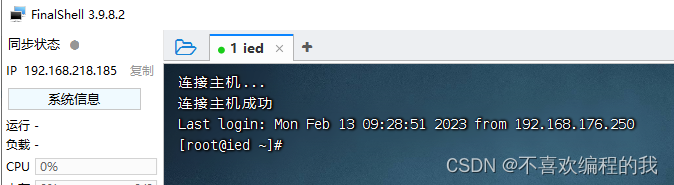
2、上传scala安装包到ied虚拟机
进入/opt目录,将scala安装包上传到该目录
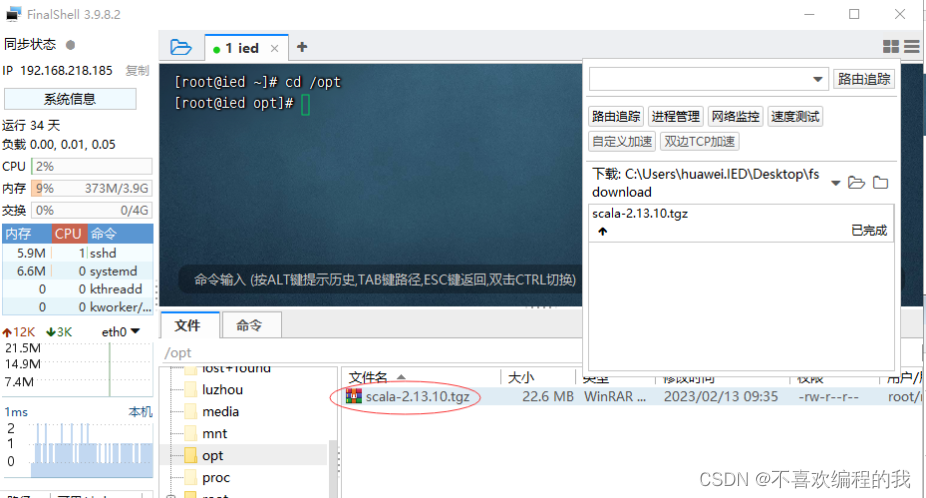
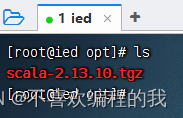
3、解压scala安装包到指定目录

(三)配置Scala环境变量
执行命令:vim /etc/profile
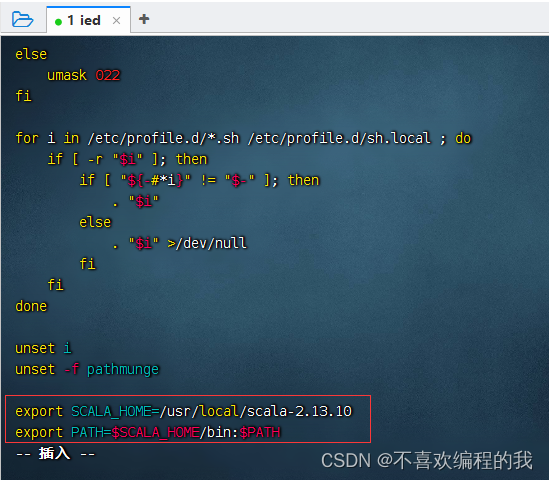
存盘退出后,执行命令:source /etc/profile,让环境配置生效
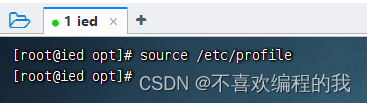
(四)测试Scala是否安装成功
1、查看Scala版本
执行scala -version命令,若能正确输出当前Scala版本信息,则说明安装成功
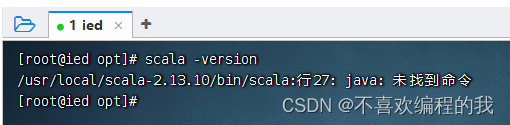
报错,原因在于没有安装JDK(运行Scala要用到Java虚拟机)
上传、安装、配置JDK
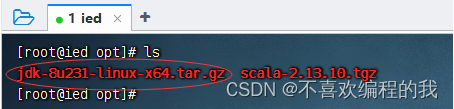

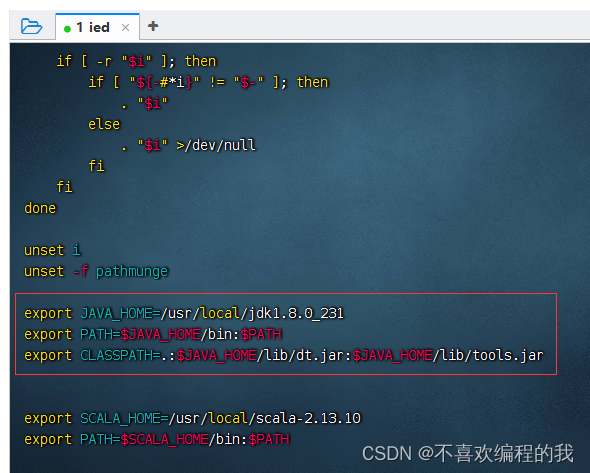
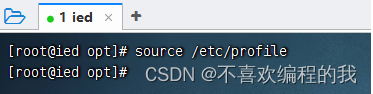

2、启动Scala,执行语句

三、Scala的使用
(一)交互模式
1、命令行方式
直接在scala>提示符后敲代码执行
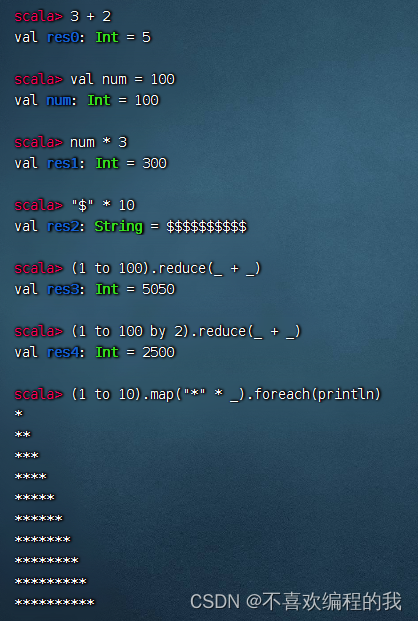
在scala>提示符之后输入:quit (或者按快捷键:Ctrl + D),退出scala交互模式
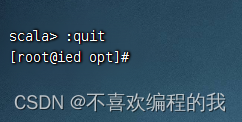
2、文件方式
将代码写在xxx.scala文件中,通过scala xxx.scala执行文件中的代码
创建/scala_work目录,进入该目录,执行命令:vim sum.scala
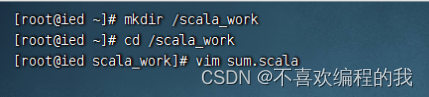
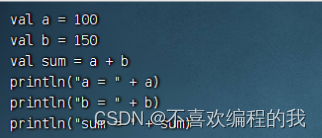
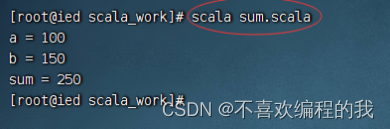
(二)编译模式
1、创建源程序
在\scala_work目录里创建文件HelloWorld.scala
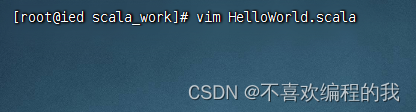
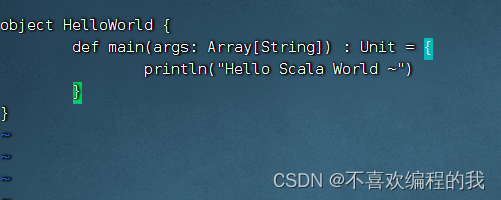
2、编译成字节码
利用scalac将HelloWorld.scala编译成字节码文件HelloWorld.class
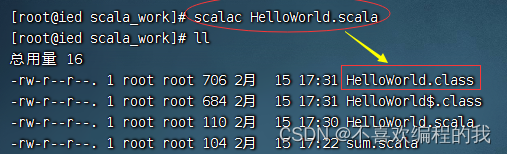
3、解释执行对象
执行命令:scala HelloWorld,运行程序,查看结果






















 1370
1370











 被折叠的 条评论
为什么被折叠?
被折叠的 条评论
为什么被折叠?








